Perché AirPlay non riproduce video e come risolverlo in modo efficace
Molti utenti hanno dovuto affrontare difficoltà nel tentativo di riprodurre video tramite AirPlay. La maggior parte ha riscontrato interruzioni che ostacolano l'esperienza di streaming senza interruzioni. Inoltre, tra le varie questioni segnalate, una delle preoccupazioni principali è quella AirPlay non riproduce video effettivamente. Questo problema ha portato alla necessità di soluzioni complete per garantire che gli utenti possano continuare a godere di streaming video fedele tramite AirPlay. Fortunatamente, questo articolo ti guiderà nell'esplorazione del motivo per cui la riproduzione video AirPlay tende a fallire e fornirà metodi generali per individuare e risolvere il problema.
Pertanto, se riscontri problemi di buffering, interruzioni della riproduzione o altri problemi correlati, le soluzioni seguenti mirano a migliorare le prestazioni complessive di AirPlay per una riproduzione multimediale più soddisfacente. Quindi, senza ulteriori indugi, iniziamo ad approfondire le tecniche generali efficaci per risolvere i video che non vengono riprodotti su AirPlay.
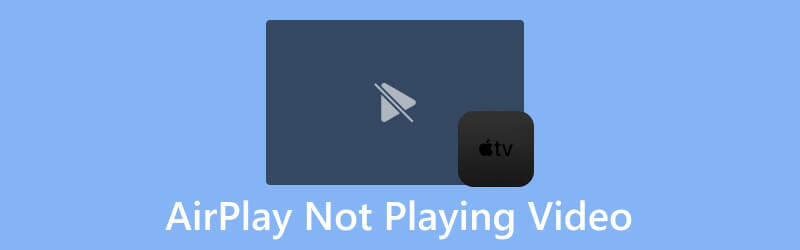
CONTENUTO DELLA PAGINA
Parte 1. Motivi per cui AirPlay non riproduce i video
Coloro che riscontrano problemi con AirPlay durante la riproduzione di video devono sapere che diversi fattori potrebbero contribuire al problema. Ecco alcuni motivi comuni.
- Problemi sulla connessione internet. Segnali Wi-Fi incoerenti, congestionati o deboli possono causare problemi di riproduzione.
- Aggiornamenti software incompatibili. Le inadeguatezze tra le versioni del software possono portare a problemi con AirPlay. Quindi, controlla se sui tuoi dispositivi sono installati gli ultimi aggiornamenti software.
- Dispositivi Apple incompatibili. Assicurati che sia il dispositivo sorgente che quello di destinazione supportino AirPlay. Altrimenti, il trasferimento dei media avrà un tasso di successo inferiore, il che causerà l'indisponibilità a giocare. Tieni presente che i dispositivi più vecchi potrebbero non essere compatibili con le ultime funzionalità AirPlay.
- Impostazioni configurate su AirPlay. Avere impostazioni errate su AirPlay può anche portare all'infedeltà della riproduzione video.
- Utilizzo del mirroring AirPlay. Alcuni contenuti potrebbero non supportare il mirroring, con conseguenti limitazioni tecniche.
- Problemi con il servizio di streaming. Se stai trasmettendo video in streaming da un servizio o un'app specifica, controlla se sono presenti problemi noti con la compatibilità di AirPlay.
Parte 2. Soluzioni per risolvere il problema con AirPlay che non riproduce i video
Con i motivi menzionati per cui i video non vengono riprodotti in trasmissione, ecco i modi generali per risolverli di conseguenza.
Soluzione 1. Controlla la stabilità della tua connessione Internet
Una connessione Internet affidabile è essenziale per prestazioni ottimali su qualsiasi dispositivo di streaming. Pertanto, una connessione Internet scarsa o instabile può portare a problemi di buffering durante lo streaming dei contenuti. Quindi, una delle soluzioni più efficaci è riavviare il router Wi-Fi per ripristinare la velocità originale della connessione Internet. Inoltre, assicurati che i tuoi dispositivi, come TV e Mac o iOS, siano connessi alla stessa rete Wi-Fi per migliorare la tua esperienza AirPlay. Puoi spegnere e attiva AirPlay sul tuo Mac dopo essersi ricollegati alla rete.
Soluzione 2. Garantire la compatibilità del dispositivo
Come utente di un dispositivo Apple, devi sapere che AirPlay è una funzionalità distintiva che presenta limitazioni di compatibilità, funzionando esclusivamente con dispositivi compatibili con AirPlay o dispositivi Apple. Pertanto, per risolvere questo problema, devi assicurarti di utilizzare AirPlay solo con i seguenti dispositivi.
- Dispositivi con sistema operativo iOS 11.4 o versione più recente.
- Dispositivi HomePod con iOS 11.4 o aggiornamento successivo.
- Computer Mac dotati di macOS Monterey o versione successiva.
- Apple TV HD o Apple TV 4K funzionante su tvOS 11.4 o versione successiva.
Soluzione 3. Avere le impostazioni AirPlay corrette
Come accennato in precedenza, problemi come questo, quando AirPlay non riproduce video, derivano da un'errata configurazione delle impostazioni sia su Apple TV che su Smart TV che utilizzano AirPlay. Pertanto, per risolvere tempestivamente questo problema, è essenziale rivedere e configurare di conseguenza le impostazioni AirPlay. Dopo aver effettuato le configurazioni necessarie, puoi provare nuovamente ad AirPlay il file video per verificare se il problema è stato risolto.
Soluzione 4. Tieni i dispositivi più vicini
Per avere una connessione forte e stabilità sulla connettività AirPlay tra il tuo Mac o dispositivo iOS e il tuo televisore, devi ricordarti di mantenere sempre una distanza non superiore a 30 piedi. Quando mantieni il tuo dispositivo troppo lontano dal televisore o da altri destinatari del dispositivo, potrebbero verificarsi buffering, disconnessioni o problemi di trasmissione audio o video incompleta. Pertanto, per evitare tali problemi, assicurati sempre che il tuo dispositivo iOS o Mac sia vicino al televisore. Quindi, vedrai che questa semplice regolazione risolverà i problemi associati al mancato funzionamento di AirPlay sui dispositivi.
Soluzione 5. Assicurati che il video non sia danneggiato
Non possiamo sempre incolpare il problema su AirPlay. A volte, il motivo per cui AirPlay non riproduce il video sulla TV è perché c'è un problema di fondo con il video. Se è così, dovresti considerare di riparare il video con l'aiuto di Correzione video Vidmore. Questo software si distingue come una potente soluzione per correggere i video problematici. È specificamente progettato per ripristinare video danneggiati che altrimenti non sarebbero riproducibili. Questo riparatore video è lo strumento più notevole tra gli altri strumenti di riparazione, poiché va oltre la semplice risoluzione dei problemi. Problemi come corruzione, sfocatura, glitch, granulosità, pixelizzazione, suono non sincronizzato e molti altri! Inoltre, si integra con la tecnologia AI avanzata. Questo Vidmore Video Fix eccelle nel recuperare accuratamente non solo i dettagli video ma anche la loro qualità, risoluzione, bitrate e codificatore, indipendentemente dalla fonte del dispositivo. Nel frattempo vediamo la soluzione per correggere il video seguendo i passaggi seguenti.
Passo 1. Avvia lo straordinario strumento di riparazione video dopo averlo installato sul tuo computer. Se vuoi acquisirlo più velocemente, clicca su Download gratuito pulsanti sottostanti.
Passo 2. Quindi, fai clic sul rosso Inserisci pulsante sulla sinistra dell'interfaccia per importare il file video problematico. Successivamente, continua facendo clic sul blu Inserisci sul lato destro per aggiungere un video di esempio.
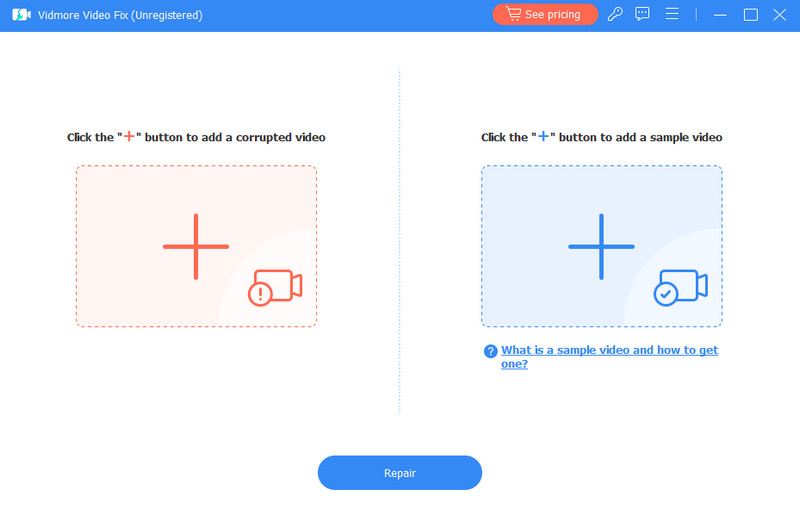
Passaggio 3. Dopo aver caricato entrambi i video, ora puoi premere il pulsante Riparazione pulsante per avviare il processo di correzione. Al termine del processo, fare clic su Salva pulsante per esportare rapidamente esportare rapidamente il video fisso.
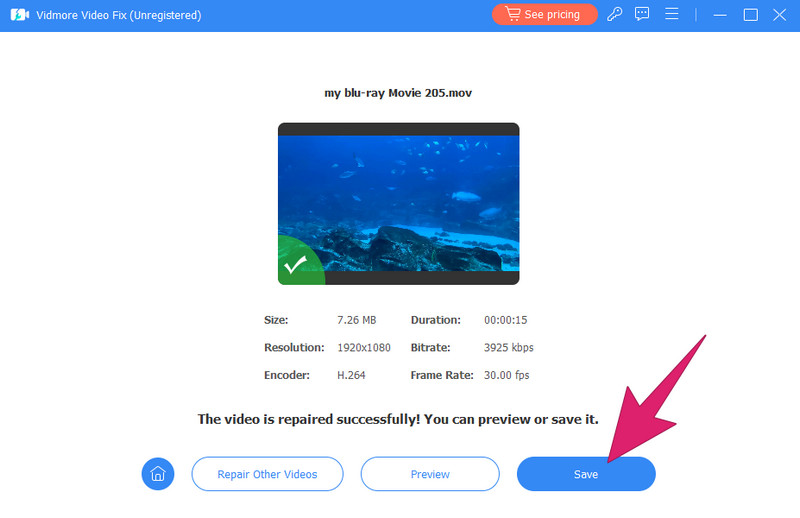
Di seguito sono riportati suggerimenti più utili per l'utilizzo di Vidmore Video Fix per risolvere problemi relativi ai video non riproducibili.
Parte 3. Domande frequenti su AirPlay che non funziona
Come faccio a far funzionare il mio video AirPlay?
Per far funzionare AirPlay, collega i tuoi dispositivi allo stesso Wi-Fi e abilitali a ricevere e inviare file.
Perché il mirroring dello schermo non funziona?
Ci sono vari motivi per cui il mirroring dello schermo non funziona, ma per risolverlo una volta per tutte riavvia il dispositivo.
Perché AirPlay ha l'audio ma non il video?
Potrebbero esserci motivi specifici per cui AirPlay riproduce l'audio senza video. Tali motivi sono l'incompatibilità dei dispositivi collegati, formati, problemi di rete, ecc. Potrebbe anche essere dovuto al fatto che il video stesso è danneggiato.
Conclusione
Come pensiero finale, AirPlay non riproduce i video può essere un problema comune per gli utenti Apple al giorno d'oggi. Grazie alle soluzioni fornite sopra, ora puoi risolvere il problema ogni volta che lo affronti. Nei casi in cui il file video è quello che causa il problema, devi sempre considerare di risolverlo con Correzione video Vidmore, perché non ti deluderà.


